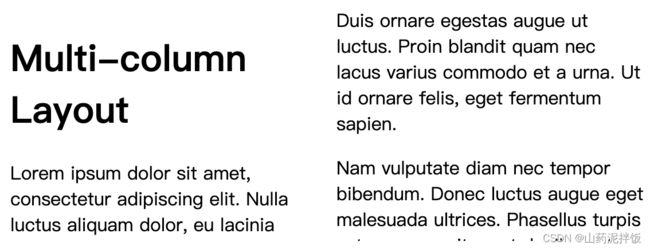元素。它们在我们的英文文档当中,会默认地作为块元素从上到下进行显示
< divclass = " wrapper" > < divclass = " box1" > div > < divclass = " box2" > div > < divclass = " box3" > div > div > 现在,当我们把display: flex添加到它的父元素时,这三个元素就自动按列进行排列。这是由于它们变成了flex 项 (flex items),按照 flex 容器(也就是它们的父元素)的一些 flex 相关的初值进行 flex 布局:它们整整齐齐排成一行,是因为父元素上flex-direction的初值是row。它们全都被拉伸至和最高的元素高度相同,是因为父元素上align-items属性的初值是stretch。这就意味着所有的子元素都会被拉伸到它们的 flex 容器的高度,在这个案例里就是所有 flex 项中最高的一项。所有项目都从容器的开始位置进行排列,排列成一行后,在尾部留下一片空白
.wrapper {
display : flex;
}
结果如下
(2)设置 flex 属性
除了上述可以被应用到 flex 容器的属性以外,还有很多属性可以被应用到 flex 项 (flex items) 上面。这些属性可以改变 flex 项在 flex 布局中占用宽/高的方式,允许它们通过伸缩来适应可用空间
比如在所有子元素 上添加flex属性并赋值为1,这会使得所有子元素都伸展并填充容器,而不是在尾部留下空白
.wrapper {
display : flex;
}
.wrapper > div {
flex : 1;
}
< divclass = " wrapper" > < divclass = " box1" > div > < divclass = " box2" > div > < divclass = " box3" > div > div > 效果如下
4、Grid 布局
Flexbox 用于设计横向或纵向的布局,而 Grid 布局被用于同时在两个维度上把元素按行和列排列整齐
(1)设置 display:grid
除了使用display:grid,我们还分别使用 grid-template-rows 和 grid-template-columns 两个属性定义了一些行和列的轨道。定义了三个1fr的列,还有两个100px的行之后,无需再在子元素上指定任何规则,它们自动地排列到了我们创建的格子当中
.wrapper {
display : grid;
grid-template-columns : 1fr 1fr 1fr;
grid-template-rows : 100px 100px;
grid-gap : 10px;
}
< divclass = " wrapper" > < divclass = " box1" > div > < divclass = " box2" > div > < divclass = " box3" > div > < divclass = " box4" > div > < divclass = " box5" > div > < divclass = " box6" > div > div > 效果如下
(2)在网格内放置元素
一旦你拥有了一个 grid,你也可以显式地将元素摆放在里面,而不是依赖于浏览器进行自动排列。在下面的第二个例子里,我们定义了一个和上面一样的 grid,但是这一次我们只有三个子元素。我们利用 grid-column 和 grid-row 两个属性来指定每一个子元素应该从哪一行/列开始,并在哪一行/列结束。这就能够让子元素在多个行/列上展开
.wrapper {
display : grid;
grid-template-columns : 1fr 1fr 1fr;
grid-template-rows : 100px 100px;
grid-gap : 10px;
}
.box1 {
grid-column : 2 / 4;
grid-row : 1;
}
.box2 {
grid-column : 1;
grid-row : 1 / 3;
}
.box3 {
grid-row : 2;
grid-column : 3;
}
< divclass = " wrapper" > < divclass = " box1" > div > < divclass = " box2" > div > < divclass = " box3" > div > div > 更多信息在下面专门的 Grid网格 章节
5、浮动
把一个元素“浮动”(float) 起来,会改变该元素本身和在正常布局流(normal flow)中跟随它的其他元素的行为。这一元素会浮动到左侧或右侧,并且从正常布局流 (normal flow) 中移除,这时候其他的周围内容就会在这个被设置浮动 (float) 的元素周围环绕
float属性有 4 个可能的值:
left:将元素浮动到左侧right:将元素浮动到右侧none:默认值,不浮动inherit:继承父元素的浮动属性
在下面这个例子当中,我们把一个元素浮动到左侧,并且给了他一个右侧的
margin,把文字推开。这给了我们文字环绕着这个
元素的效果
< h1> h1 > < divclass = " box" > div > < p> p > .box {
float : left;
width : 150px;
height : 150px;
margin-right : 30px;
}
效果如下
6、定位
定位 (positioning) 能够让我们把一个元素从它原本在正常布局流 (normal flow) 中应该在的位置移动到另一个位置。定位 (positioning) 并不是一种用来给你做主要页面布局的方式,它更像是让你去管理和微调页面中的一个特殊项的位置。
有 5 种主要的定位类型需要我们了解:
静态定位(static positioning):元素默认属性,指放在文档布局流的默认位置
相对定位(relative positioning):允许我们相对于元素在正常的文档流中的位置进行移动,包括将两个元素叠放在页面上。这对于微调和精准设计非常有用
绝对定位(absolute positioning):将元素完全从页面的正常布局流中移除,类似将它单独放在一个图层中。我们可以将元素相对于页面的
固定定位(fixed positioning):与绝对定位类似,但它是将一个元素相对浏览器视口 固定,而不是相对于另外一个元素。这在创建类似在整个页面滚动过程中总是处于屏幕的某个位置的导航菜单时非常有用
粘性定位(sticky positioning):一种新的定位方式,它会让元素先保持和 position: static 一样的定位,当它的相对视口位置达到某一个预设值时,它就会像 position: fixed 一样定位
更多具体的在后面专门章节再仔细记录
7、表格布局
现在已经不太使用,它通常会被用于兼容一些不支持 Flexbox 和 Grid 的浏览器。
一个标签之所以能够像表格那样展示,是由于 css 默认给标签设置了一组 table 布局属性。当这些属性被应用于排列非元素时,这种用法被称为“使用 CSS 表格”
< form> < p> p > < div> < labelfor = " fname" > label > < inputtype = " text" id = " fname" > div > < div> < labelfor = " lname" > label > < inputtype = " text" id = " lname" > div > < div> < labelfor = " age" > label > < inputtype = " text" id = " age" > div > form > html {
font-family : sans-serif;
}
form {
display : table;
margin : 0 auto;
}
form div {
display : table-row;
}
form label, form input {
display : table-cell;
margin-bottom : 10px;
}
form label {
width : 200px;
padding-right : 5%;
text-align : right;
}
form input {
width : 300px;
}
form p {
display : table-caption;
caption-side : bottom;
width : 300px;
color : #999;
font-style : italic;
}
结果如下
8、多列布局
多列布局模组给了我们 一种把内容按列排序的方式,就像文本在报纸上排列那样。由于在 web 内容里让你的用户在一个列上通过上下滚动来阅读两篇相关的文本是一种非常低效的方式,那么把内容排列成多列可能是一种有用的技术。
要把一个块转变成多列容器 (multicol container),我们可以使用 column-count属性来告诉浏览器我们需要多少列,也可以使用column-width来告诉浏览器以至少某个宽度的尽可能多的列来填充容器。
< divclass = " container" > < h1> h1 > < p> p > < p> p > div > 我们指定了该容器的column-width为 200 像素,这让浏览器创建了尽可能多的 200 像素的列来填充这一容器。接着他们共同使用剩余的空间来伸展自己的宽度
.container {
column-width : 200px;
}
效果如下
总结
只记录了 CSS 的部分内容
你可能感兴趣的:(前端学习记录,前端~CSS,前端,学习,css)
x86-64汇编语言训练程序与实战
十除以十等于一
本文还有配套的精品资源,点击获取简介:汇编语言是一种低级语言,与机器代码紧密相关,特别适用于编写系统级代码及性能要求高的应用。nasm编译器是针对x86和x86-64架构的汇编语言编译器,支持多种语法风格和指令集。项目Euler提供数学和计算机科学问题,鼓励编程技巧应用,前100个问题的答案可共享。x86-64架构扩展了寄存器数量并引入新指令,提升了数据处理效率。学习汇编语言能够深入理解计算机底层
三菱PLC全套学习资料及应用手册
good2know
本文还有配套的精品资源,点击获取简介:三菱PLC作为工业自动化领域的核心设备,其系列产品的学习和应用需要全面深入的知识。本次资料包为学习者提供从基础到进阶的全方位学习资源,包括各种型号PLC的操作手册、编程指南、软件操作教程以及实际案例分析,旨在帮助用户系统掌握PLC的编程语言、指令系统及在各类工业应用中的实施。1.三菱PLC基础知识入门1.1PLC的基本概念可编程逻辑控制器(PLC)是工业自动化
移动端城市区县二级联动选择功能实现包
good2know
本文还有配套的精品资源,点击获取简介:本项目是一套为移动端设计的jQuery实现方案,用于简化用户在选择城市和区县时的流程。它包括所有必需文件:HTML、JavaScript、CSS及图片资源。通过动态更新下拉菜单选项,实现城市到区县的联动效果,支持数据异步加载。开发者可以轻松集成此功能到移动网站或应用,并可基于需求进行扩展和优化。1.jQuery移动端解决方案概述jQuery技术简介jQuery
日更006 终极训练营day3
懒cici
人生创业课(2)今天的主题:学习方法一:遇到有用的书,反复读,然后结合自身实际,列践行清单,不要再写读书笔记思考这本书与我有什么关系,我在哪些地方能用到,之后我该怎么用方法二:读完书没映像怎么办?训练你的大脑,方法:每读完一遍书,立马合上书,做一场分享,几分钟都行对自己的学习要求太低,要逼自己方法三:学习深度不够怎么办?找到细分领域的榜样,把他们的文章、书籍、产品都体验一遍,成为他们的超级用户,向
day15|前端框架学习和算法
universe_01
前端 算法 笔记
T22括号生成先把所有情况都画出来,然后(在满足什么情况下)把不符合条件的删除。T78子集要画树状图,把思路清晰。可以用暴力法、回溯法和DFS做这个题DFS深度搜索:每个边都走完,再回溯应用:二叉树搜索,图搜索回溯算法=DFS+剪枝T200岛屿数量(非常经典BFS宽度把树状转化成队列形式,lambda匿名函数“一次性的小函数,没有名字”setup语法糖:让代码更简洁好写的语法ref创建:基本类型的
《极简思维》第三部分
小洋苏兮
整理你的人际关系如何改善人际关系?摘录:因为人际关系问题是人们生活中不快乐的主要原因。感想:感觉这个说的挺对,之前我总是埋头学习,不管舍友不管自己的合作伙伴的一些事情,但实际上,这学期关注了之后好多了摘录:“亲密关系与社交会让你健康而快乐。这是基础。太过于关注成就或不太关心人际关系的人都不怎么快乐。基本上来说,人类就是建立在人脉关系上的。”感想:但是如果有时想的太多就不太好,要以一个开放的心态跟别
你要记住,最重要的是:随时做好准备,为了你可能成为更好的自己,放弃现在的自己。
霖霖z
打卡人:周云日期:2018年11月09日【日精进打卡第180天】【知~学习】《六项精进》0遍共214遍《通篇》1遍共106遍《大学》2遍共347遍《坚强工作,温柔生活》ok《不抱怨的世界》104-108页《经典名句》你要记住,最重要的是:随时做好准备,为了你可能成为更好的自己,放弃现在的自己。【行~实践】一、修身:(对自己个人)1、坚持打卡二、齐家:(对家庭和家人)打扫卫生,接送孩子,洗衣做饭,陪
贫穷家庭的孩子考上985以后会怎样?
Mellisa蜜思言
我出生在一个贫穷的农村家庭,据我妈说,我出生的时候才4斤多,而她生完我以后月子里就瘦到70斤。家里一直很穷,父母都是在菜市场卖菜的,家里还有几亩地种庄稼的。我很小开始就要去帮忙,暑假的生活就是帮忙去卖菜和割稻谷,那时候自己对于割稻谷这种事情有着莫名的恐惧,生怕自己长大以后还是每年都要过着割稻谷这种日子。父母因为忙于生计无暇顾及我的学习,幸好我因为看到他们这样子的生活,内心里有深深的恐惧感,驱使着我
2019-06-05
第十七把巴鲁克
今天去实验田里实习,见到了福寿螺真的可怕且牛皮,六级也快来了,说实话还是害怕。我昨天考了环工原理,真的太难了,太烦了,理工科真的难,烦。实验报告还是没写,要抓紧速度抓紧时间,还是应该学会努力学习,远离一些不上进的事物。
为什么焦虑、抑郁、自残的青少年越来越多?
精神健康
很多家长觉得没缺孩子吃的穿的,他们有安稳的生活,他们有什么可焦虑、抑郁的,但现在的孩子,学习压力越来越大,每天休息的时间越来越少,出现焦虑抑郁是很正常的。从发展的角度看,青少年时期,人的身体、情绪,智力、人格都急剧发展,正从未成熟走向成熟,情绪起伏不定,易冲动,再者,由于缺乏生活经验,以及来自于家长、学校、社会的各种要求和压力,从而不知所措,心中的焦虑、恐惧、彷徨得不到及时的排解,从而导致心理上的
读书打卡《别想太多啦》
chenchen_68ed
第一,世间之事,不去尝试永远不知道其中的奥秘,在尝试中有失败是必然的。如果担心失败,那什么都学不会。第二,经历的失败越多,越会对失败者抱有宽容的态度,“原来如此,我也经历过类似的失败啦,那只是暂时的”。经历越多失败的长者,越能包容别人,这也就是所谓的“越年长越宽容”。成熟的人,就是在众多失败经历中不断学习,并接纳别人的失败。对于他人的小小过失不吹毛求疵,自己的心态会更加平和。在不断失败中学习,让自
2023-01-26
胡喜平
我觉得《可见的学习》一书确实从底层逻辑说清楚了,教学的本质。可是太多术语和概念,一时间难以消化啊。而且知道和懂得有距离,运用就更不行了,需要高手和专家的指导。我需要多听听新课标的讲座了,来反复印证。读论文也有了一点点灵感,明天修改我的论文。
平静得接受自己的笨拙 20190118 晨间日记
吴伯符
图片发自App最近做了一个关于微习惯的分享,这里有八个字:微量开始,超额完成。这里的言下之意其实是要你在一开始的时候,平静地接受自己的笨拙。接受自己的笨拙,理解自己的笨拙,放慢速度尝试,观察哪里可以改进,再反复练习,观察自己哪里可以再进一步改进,再反复…这是学习一切技能的必须的过程。这里的两个关键点是:1.尽快的开始这个过程,这就能够用到微习惯的微量开始。2.尽快的度过这个过程,这就需要用到超额完
二十四节气组诗 谷雨
离陌_6639
图片来源网络,若侵犯了你的权益,请联系我删除6.谷雨文/离陌背上行囊背上如行囊的我从此任行程马不停蹄今天家乡的田野春雨快马加鞭播下希望的种子观音不语目送着我和夏天一道在观音山出关图片来源网络,若侵犯了你的权益,请联系我删除你好啊,我是离陌,已然在懵懂中走过了16年的岁月,为了珍惜当下的每一秒,所以立志做一名终身学习者。文学对于我来说是一种信仰,诗歌是我的生命。人生之道,四通八达,即入文学,自当持之
你好,2020年
瑄瑄妍妍的妈咪
早上好,今天是2020年的第一天,也就是元旦,新年新的一天开始了。新的开始,重新规划未来的一年。从今天开始,用了一个新的记账软件,之前的随手记软件,也没有删除,只是重新下载了一个别的软件,开始一个新的记账旅程,对于理财开支,有个新的规划。通过小红书视频软件,学习了不少育儿知识,和各种不同的美食,以后动手制作,给宝宝做健康美味的营养餐。学习方面,继续学英语吧!虽然是抽出时间学的,进度也比较慢,但是积
常规笔记本和加固笔记本的区别
luchengtech
电脑 三防笔记本 加固计算机 加固笔记本
在现代科技产品中,笔记本电脑因其便携性和功能性被广泛应用。根据使用场景和需求的不同,笔记本可分为常规笔记本和加固笔记本,二者在多个方面存在显著区别。适用场景是区分二者的重要标志。常规笔记本主要面向普通消费者和办公人群,适用于家庭娱乐、日常办公、学生学习等相对稳定的室内环境。比如,人们在家用它追剧、处理文档,学生在教室用它完成作业。而加固笔记本则专为特殊行业设计,像军事、野外勘探、工业制造、交通运输
《云襄传》:云襄做的局是浑水摸鱼吗?
书生号贺
云襄入南都是要浑水摸鱼吗?他是云台的高材生吗?他为啥笃定师父一定会让他留在南都?他为啥觉得他能够做局成功?他是在经商吗?还是在经营人心与欲望?云襄是云台弟子,云台属千门的一支,另一支叫凌渊,云台教人经商之道,重智慧,凌渊以武力取胜,但倍受打压。云襄学习十五年,下高山奔越州,途经南洋,因恩人闻聪被害,囚于白驹镇,念于情分,被卷入这样一个局面里,结识了舒亚南与金十两,于是,复仇小组成立,目标是南都漕帮
js操作样式
郝加升
DOM样式属性和方法:指定的元素,它的style有这么几个属性和方法:cssText:通过这个属性可以访问到元素的特性style设置的属性,并且可以直接赋值设置。removeProperty(属性名称):从样式中删除给定属性。setProperty(属性名称,值,权重):可以通过这个方法设置给定样式的同时设置其权重,可以传入”important”或者一个空字符串。获取计算后样式:window.ge
心力践行营十二期一阶学习打卡
LX_王彤彤
姓名:王彤彤时间:2021年4月24日一:朗读师父的十大人生哲学二:师父的早安分享感悟很喜欢这句话:所有的行动都是基于目标的尝试,没有所谓的失败,只是不同尝试后得到的不同结果,让我们更好地调整下一次的行动。三:感恩日记1.我太幸福了,我很感恩姑姑,因为姑姑放假又投喂了我,还给我带了饺子回家,这让我感觉很幸福。谢谢,谢谢,谢谢。2.我太幸福了,我很感恩师父晚上的直播,因为听他的分享我知道怎么更好的去
为了在未来的人工智能世界中取得成功,学生们必须学习人类写作的优点
睿邸管家
澳大利亚各地的学生在新学年开始使用铅笔、钢笔和键盘学习写字。在工作场所,机器也在学习写作,如此有效,几年之内,它们可能会写得比人类更好。有时它们已经做到了,就像Grammarly这样的应用程序所展示的那样。当然,人类现在的日常写作可能很快就会由具有人工智能(AI)的机器来完成。手机和电子邮件软件常用的预测文本是无数人每天都在使用的一种人工智能写作形式。据AI行业研究机构称,到2022年,人工智能及
闭组进行时...
李亚青_强化班
今天是2019年12月1号距离开始三月学习的日子:2019年10月07,已经过去将近两个月,回顾这一阶段的学习,收获了什么?又学会了什么呢?图片发自App我想,收获最大的就是身边这一群人吧,有和蔼可亲的学姐,贴心的学长,嬉戏打闹,玩的不亦乐乎,但也同样认真踏实学习小伙伴图片发自App本以为在这样的时刻,有太多太多话,太多太多想法想要表达,可言到此处,又觉得似乎没有什么想要说的了还是那句话,幸运遇到
2021-10-23
赵甄文的幸福
秀荣感恩日记Day42[烟花]感恩语录感恩自己有能力有好身体,可以到处走动,做自己想做的事情10.23感恩日记今天做的事情瑜伽一小时户外散步一小时泡脚20分钟学习打卡和孩子沟通[爱心]感动的瞬间今天瑜伽回来,发现老公在厨房里做鱼。每次老公有时间休息的时候都会给我做硬菜。刘姐约我一起去公园散步晒太阳。虽然完美错过,但心里还是暖暖的。每天睁开眼打开手机,先去自己的群里逛一逛,每每发现有人点赞或者互动都
孤独的守候
怒吼的生命
孤独了时光岁月了寂寞带来了惆怅那些孤独的日子里我们珍惜奋斗起来品味人生的真谛做到更好奋斗当中的你是那么努力格外自律学习起来五彩斑斓那些日子时光匆匆人生的机会很多需要把握痛苦的回忆记得住那些忧愁孤苦五一的日子寂寞当中的你时光荏苒独自带给我荒草学习起来努力奋斗可是我们做的还不够把握发展生活带给我们更多希望静静的述说你的故事你的精彩人生当中我们总是努力把握生活带给我们更多的学习生活当中我们奋斗可是做的还
AI模型训练中过拟合和欠拟合的区别是什么?
workflower
人工智能 算法 人工智能 数据分析
在AI模型训练中,过拟合和欠拟合是两种常见的模型性能问题,核心区别在于模型对数据的学习程度和泛化能力:欠拟合(Underfitting)-定义:模型未能充分学习到数据中的规律,对训练数据的拟合程度较差,在训练集和测试集上的表现都不好(如准确率低、损失值高)。-原因:-模型结构过于简单(如用线性模型解决非线性问题);-训练数据量不足或特征信息不充分;-训练时间太短,模型尚未学到有效模式。-表现:训练
2018-08-29精进打卡
米兰王
姓名:王兰英【日精进打卡第25天】【知~学习】《六项精进》1遍共39遍《大学》1遍共50遍【经典名句分享】一切都是最好的安排。【行~实践】一、修身:(对自己个人)1,散步1小时。2,每天坚持读书。二、齐家:(对家庭和家人)1,指导孩子开车。2,和家人一起逛超市。三、建功:(对工作)用心做好每件事。{积善}:发愿从2018年8月5日起1年内365个善事。今日1善,累计27善。【省~觉悟】正人先正己。
陶勇:要不要参加分班考试学习?看完再说。
陶勇
每年到了升学季,有很多培训机构都特别忙,为什么呢?因为有成千上万的学生,会选择升学前的分班考试的培训。比如说,小升初的孩子,到了暑假,很多孩子都会去选择一个初中,初一的分班考试的培训,那考入高中的孩子也有很多孩子会选择这种新高一的分班考试的培训。当然了,我个人认为这种选择并不是孩子自身的选择,主要还是家长的选择。当然也有少数孩子会对自己有比较高的要求,他们也会主动的去选择。为什么要去上分班考试的这
Anaconda 和 Miniconda:功能详解与选择建议
古月฿
python入门 python conda
Anaconda和Miniconda详细介绍一、Anaconda的详细介绍1.什么是Anaconda?Anaconda是一个开源的包管理和环境管理工具,在数据科学、机器学习以及科学计算领域发挥着关键作用。它以Python和R语言为基础,为用户精心准备了大量预装库和工具,极大地缩短了搭建数据科学环境的时间。对于那些想要快速开展数据分析、模型训练等工作的人员来说,Anaconda就像是一个一站式的“数
求解——妊娠纹霜哪个牌子好?皮肤专家推荐的热门秘诀!
zhangxing0100
妊娠纹会严重影响女性的美观,那孕期的女性朋友该如何避免减少妊娠纹的出现呢?下面美腹丽人小编为大家分享了预防妊娠纹的方法,赶紧一起来学习吧!一、预防妊娠纹的饮食习惯1、多食用对皮肤内胶原纤维有利的食品来增强皮肤的弹性。2、控制糖分摄入,少吃色素含量高的食物。3、早晚两杯脱脂牛奶,多食用维丰富的蔬菜、水果和富含维生素及矿物质的食物,增加细胞膜的通透性和皮肤的新陈代谢功能。4、正确的喝水习惯可以提速皮肤
2023-01-07
阿诗玛_6209
姓名:赵丽娟【日精进打卡第1783天】【知~学习】读书《经营与会计》ok《活法》3-47-8【经典名句】执着追求并从中得到最大快乐的人,才是成功者。——梭罗一、修身:(对自己个人)1、保持心态平和.2、坚持打卡.坚持读书。3、早晨喝杯温水.4、坚持烫脚,养成早睡早起的习惯.二、齐家:三、建功:(对工作){积善}:发愿从2018年1月28日起见善行善,今日0善。【省~觉悟】1,睡觉时把手机放到离自己
认命修运 每日一省(16)
星_6329
命每个人的命都是父母带来的,我们每个人都没有权利选择父母,没有权利选择自己的出生。一个人从出生的那一刻就注定了你的命。我所说的认命,就是客观的接受自己的父母,接受自己的家庭。不对抗,不较劲。有些人是含着金汤匙出生的,有些人刚一出生拥有的财富可能是我们一生都得不到的。有些人是踩着泥坑出生的。有些人一出生就是等着继承皇位的。运在我们成长的过程当中,我们付出努力,学习知识,成长自己,帮助他人。我们有权利
Spring4.1新特性——综述
jinnianshilongnian
spring 4.1
目录
Spring4.1新特性——综述
Spring4.1新特性——Spring核心部分及其他
Spring4.1新特性——Spring缓存框架增强
Spring4.1新特性——异步调用和事件机制的异常处理
Spring4.1新特性——数据库集成测试脚本初始化
Spring4.1新特性——Spring MVC增强
Spring4.1新特性——页面自动化测试框架Spring MVC T
Schema与数据类型优化
annan211
数据结构 mysql
目前商城的数据库设计真是一塌糊涂,表堆叠让人不忍直视,无脑的架构师,说了也不听。
在数据库设计之初,就应该仔细揣摩可能会有哪些查询,有没有更复杂的查询,而不是仅仅突出
很表面的业务需求,这样做会让你的数据库性能成倍提高,当然,丑陋的架构师是不会这样去考虑问题的。
选择优化的数据类型
1 更小的通常更好
更小的数据类型通常更快,因为他们占用更少的磁盘、内存和cpu缓存,
第一节 HTML概要学习
chenke
html Web css
第一节 HTML概要学习
1. 什么是HTML
HTML是英文Hyper Text Mark-up Language(超文本标记语言)的缩写,它规定了自己的语法规则,用来表示比“文本”更丰富的意义,比如图片,表格,链接等。浏览器(IE,FireFox等)软件知道HTML语言的语法,可以用来查看HTML文档。目前互联网上的绝大部分网页都是使用HTML编写的。
打开记事本 输入一下内
MyEclipse里部分习惯的更改
Array_06
eclipse
继续补充中----------------------
1.更改自己合适快捷键windows-->prefences-->java-->editor-->Content Assist-->
Activation triggers for java的右侧“.”就可以改变常用的快捷键
选中 Text
近一个月的面试总结
cugfy
面试
本文是在学习中的总结,欢迎转载但请注明出处:http://blog.csdn.net/pistolove/article/details/46753275
前言
打算换个工作,近一个月面试了不少的公司,下面将一些面试经验和思考分享给大家。另外校招也快要开始了,为在校的学生提供一些经验供参考,希望都能找到满意的工作。
HTML5一个小迷宫游戏
357029540
html5
通过《HTML5游戏开发》摘抄了一个小迷宫游戏,感觉还不错,可以画画,写字,把摘抄的代码放上来分享下,喜欢的同学可以拿来玩玩!
<html>
<head>
<title>创建运行迷宫</title>
<script type="text/javascript"
10步教你上传githib数据
张亚雄
git
官方的教学还有其他博客里教的都是给懂的人说得,对已我们这样对我大菜鸟只能这么来锻炼,下面先不玩什么深奥的,先暂时用着10步干净利索。等玩顺溜了再用其他的方法。
操作过程(查看本目录下有哪些文件NO.1)ls
(跳转到子目录NO.2)cd+空格+目录
(继续NO.3)ls
(匹配到子目录NO.4)cd+ 目录首写字母+tab键+(首写字母“直到你所用文件根就不再按TAB键了”)
(查看文件
MongoDB常用操作命令大全
adminjun
mongodb 操作命令
成功启动MongoDB后,再打开一个命令行窗口输入mongo,就可以进行数据库的一些操作。输入help可以看到基本操作命令,只是MongoDB没有创建数据库的命令,但有类似的命令 如:如果你想创建一个“myTest”的数据库,先运行use myTest命令,之后就做一些操作(如:db.createCollection('user')),这样就可以创建一个名叫“myTest”的数据库。
一
bat调用jar包并传入多个参数
aijuans
下面的主程序是通过eclipse写的:
1.在Main函数接收bat文件传递的参数(String[] args)
如: String ip =args[0]; String user=args[1]; &nbs
Java中对类的主动引用和被动引用
ayaoxinchao
java 主动引用 对类的引用 被动引用 类初始化
在Java代码中,有些类看上去初始化了,但其实没有。例如定义一定长度某一类型的数组,看上去数组中所有的元素已经被初始化,实际上一个都没有。对于类的初始化,虚拟机规范严格规定了只有对该类进行主动引用时,才会触发。而除此之外的所有引用方式称之为对类的被动引用,不会触发类的初始化。虚拟机规范严格地规定了有且仅有四种情况是对类的主动引用,即必须立即对类进行初始化。四种情况如下:1.遇到ne
导出数据库 提示 outfile disabled
BigBird2012
mysql
在windows控制台下,登陆mysql,备份数据库:
mysql>mysqldump -u root -p test test > D:\test.sql
使用命令 mysqldump 格式如下: mysqldump -u root -p *** DBNAME > E:\\test.sql。
注意:执行该命令的时候不要进入mysql的控制台再使用,这样会报
Javascript 中的 && 和 ||
bijian1013
JavaScript && ||
准备两个对象用于下面的讨论
var alice = {
name: "alice",
toString: function () {
return this.name;
}
}
var smith = {
name: "smith",
[Zookeeper学习笔记之四]Zookeeper Client Library会话重建
bit1129
zookeeper
为了说明问题,先来看个简单的示例代码:
package com.tom.zookeeper.book;
import com.tom.Host;
import org.apache.zookeeper.WatchedEvent;
import org.apache.zookeeper.ZooKeeper;
import org.apache.zookeeper.Wat
【Scala十一】Scala核心五:case模式匹配
bit1129
scala
package spark.examples.scala.grammars.caseclasses
object CaseClass_Test00 {
def simpleMatch(arg: Any) = arg match {
case v: Int => "This is an Int"
case v: (Int, String)
运维的一些面试题
yuxianhua
linux
1、Linux挂载Winodws共享文件夹
mount -t cifs //1.1.1.254/ok /var/tmp/share/ -o username=administrator,password=yourpass
或
mount -t cifs -o username=xxx,password=xxxx //1.1.1.1/a /win
Java lang包-Boolean
BrokenDreams
boolean
Boolean类是Java中基本类型boolean的包装类。这个类比较简单,直接看源代码吧。
public final class Boolean implements java.io.Serializable,
读《研磨设计模式》-代码笔记-命令模式-Command
bylijinnan
java 设计模式
声明: 本文只为方便我个人查阅和理解,详细的分析以及源代码请移步 原作者的博客http://chjavach.iteye.com/
import java.util.ArrayList;
import java.util.Collection;
import java.util.List;
/**
* GOF 在《设计模式》一书中阐述命令模式的意图:“将一个请求封装
matlab下GPU编程笔记
cherishLC
matlab
不多说,直接上代码
gpuDevice % 查看系统中的gpu,,其中的DeviceSupported会给出matlab支持的GPU个数。
g=gpuDevice(1); %会清空 GPU 1中的所有数据,,将GPU1 设为当前GPU
reset(g) %也可以清空GPU中数据。
a=1;
a=gpuArray(a); %将a从CPU移到GPU中
onGP
SVN安装过程
crabdave
SVN
SVN安装过程
subversion-1.6.12
./configure --prefix=/usr/local/subversion --with-apxs=/usr/local/apache2/bin/apxs --with-apr=/usr/local/apr --with-apr-util=/usr/local/apr --with-openssl=/
sql 行列转换
daizj
sql 行列转换 行转列 列转行
行转列的思想是通过case when 来实现
列转行的思想是通过union all 来实现
下面具体例子:
假设有张学生成绩表(tb)如下:
Name Subject Result
张三 语文 74
张三 数学 83
张三 物理 93
李四 语文 74
李四 数学 84
李四 物理 94
*/
/*
想变成
姓名 &
MySQL--主从配置
dcj3sjt126com
mysql
linux下的mysql主从配置: 说明:由于MySQL不同版本之间的(二进制日志)binlog格式可能会不一样,因此最好的搭配组合是Master的MySQL版本和Slave的版本相同或者更低, Master的版本肯定不能高于Slave版本。(版本向下兼容)
mysql1 : 192.168.100.1 //master mysq
关于yii 数据库添加新字段之后model类的修改
dcj3sjt126com
Model
rules:
array('新字段','safe','on'=>'search')
1、array('新字段', 'safe')//这个如果是要用户输入的话,要加一下,
2、array('新字段', 'numerical'),//如果是数字的话
3、array('新字段', 'length', 'max'=>100),//如果是文本
1、2、3适当的最少要加一条,新字段才会被
sublime text3 中文乱码解决
dyy_gusi
Sublime Text
sublime text3中文乱码解决
原因:缺少转换为UTF-8的插件
目的:安装ConvertToUTF8插件包
第一步:安装能自动安装插件的插件,百度“Codecs33”,然后按照步骤可以得到以下一段代码:
import urllib.request,os,hashlib; h = 'eb2297e1a458f27d836c04bb0cbaf282' + 'd0e7a30980927
概念了解:CGI,FastCGI,PHP-CGI与PHP-FPM
geeksun
PHP
CGI
CGI全称是“公共网关接口”(Common Gateway Interface),HTTP服务器与你的或其它机器上的程序进行“交谈”的一种工具,其程序须运行在网络服务器上。
CGI可以用任何一种语言编写,只要这种语言具有标准输入、输出和环境变量。如php,perl,tcl等。 FastCGI
FastCGI像是一个常驻(long-live)型的CGI,它可以一直执行着,只要激活后,不
Git push 报错 "error: failed to push some refs to " 解决
hongtoushizi
git
Git push 报错 "error: failed to push some refs to " .
此问题出现的原因是:由于远程仓库中代码版本与本地不一致冲突导致的。
由于我在第一次git pull --rebase 代码后,准备push的时候,有别人往线上又提交了代码。所以出现此问题。
解决方案:
1: git pull
2:
第四章 Lua模块开发
jinnianshilongnian
nginx lua
在实际开发中,不可能把所有代码写到一个大而全的lua文件中,需要进行分模块开发;而且模块化是高性能Lua应用的关键。使用require第一次导入模块后,所有Nginx 进程全局共享模块的数据和代码,每个Worker进程需要时会得到此模块的一个副本(Copy-On-Write),即模块可以认为是每Worker进程共享而不是每Nginx Server共享;另外注意之前我们使用init_by_lua中初
java.lang.reflect.Proxy
liyonghui160com
1.简介
Proxy 提供用于创建动态代理类和实例的静态方法
(1)动态代理类的属性
代理类是公共的、最终的,而不是抽象的
未指定代理类的非限定名称。但是,以字符串 "$Proxy" 开头的类名空间应该为代理类保留
代理类扩展 java.lang.reflect.Proxy
代理类会按同一顺序准确地实现其创建时指定的接口
Java中getResourceAsStream的用法
pda158
java
1.Java中的getResourceAsStream有以下几种: 1. Class.getResourceAsStream(String path) : path 不以’/'开头时默认是从此类所在的包下取资源,以’/'开头则是从ClassPath根下获取。其只是通过path构造一个绝对路径,最终还是由ClassLoader获取资源。 2. Class.getClassLoader.get
spring 包官方下载地址(非maven)
sinnk
spring
SPRING官方网站改版后,建议都是通过 Maven和Gradle下载,对不使用Maven和Gradle开发项目的,下载就非常麻烦,下给出Spring Framework jar官方直接下载路径:
http://repo.springsource.org/libs-release-local/org/springframework/spring/
s
Oracle学习笔记(7) 开发PLSQL子程序和包
vipbooks
oracle sql 编程
哈哈,清明节放假回去了一下,真是太好了,回家的感觉真好啊!现在又开始出差之旅了,又好久没有来了,今天继续Oracle的学习!
这是第七章的学习笔记,学习完第六章的动态SQL之后,开始要学习子程序和包的使用了……,希望大家能多给俺一些支持啊!
编程时使用的工具是PLSQL